Lumion动画怎么制作?
设·集合小编 发布时间:2023-03-30 10:46:25 932次最后更新:2024-03-08 11:58:23
Lumion动画怎么制作?相信很多小伙伴都对这个问题很感兴趣,那么具体怎么操作呢?下面就给大家分享一下的方法,希望能帮助到大家。
工具/软件
硬件型号:微软Surface Laptop Go
系统版本:Windows7
所需软件:Lumion
方法/步骤
第1步
打开lumion文件和需要制作动画的场景文件。
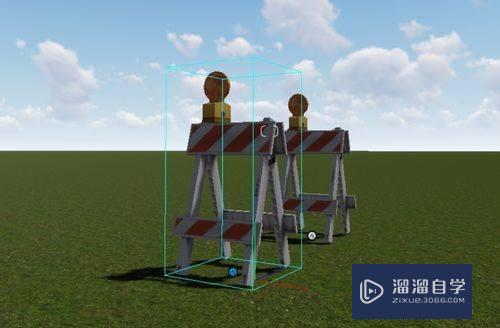
第2步
打开之后,点击软件界面右下角的动画模式按钮。
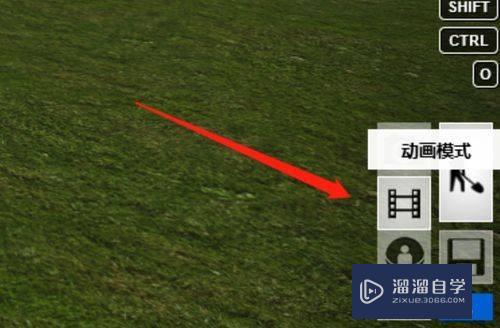
第3步
在动画模式界面,我们点击界面上的录制按钮。
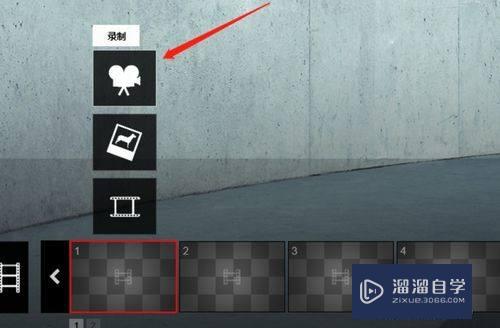
第4步
在录制的界面,我们选择一个合适的角度,点击拍照按钮,这个角度就是动画的开始界面。
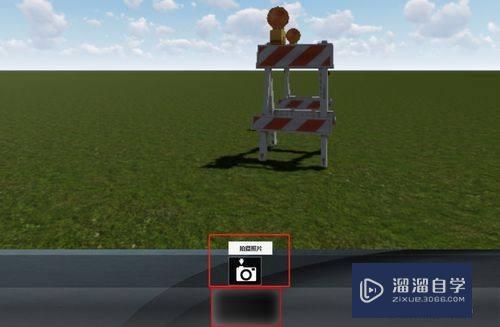
第5步
然后再选择一个需要动画演绎的角度,点击拍照,我们后面可以选择其他角度,不限于两个。
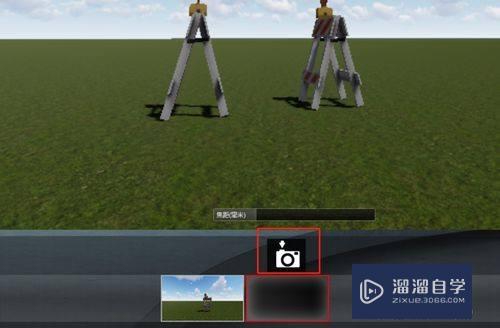
第6步
角度选择完毕之后,点击右下角的“√”按钮,这个还是返回到动画界面的。
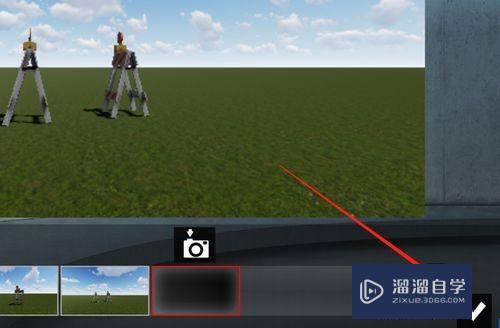
第7步
回到动画界面,我们就会发现有个动画显示了,是第一个角度位置旋转到第二个角度的一个动画显示。

第8步
我们点击播放就可以查看动画的演绎,我们可以根据进度条来查看动画是否符合要求。

第9步
动画场景无误的话,我们就可以点击渲染,输出动画视频。

- 上一篇:Lumion怎么锁定对象位置?
- 下一篇:Lumion使用的时候很卡怎么办?
相关文章
广告位


评论列表